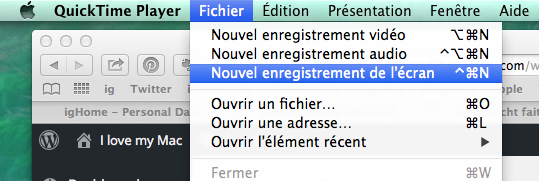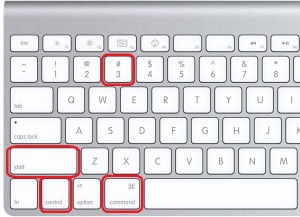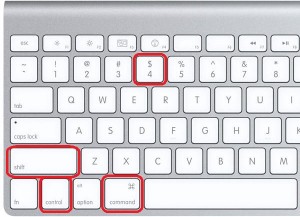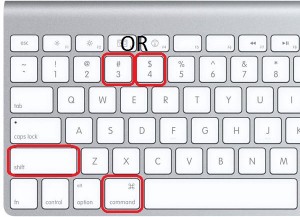Contrairement à Windows, l’enregistrement vidéo de l’écran du Mac est inclus à QuickTime Player dans Mac OS X 10.6 – 10.9 et suivant. On peut enregistrer le plein écran ou une zone déterminée.
Voici comment enregistrer l’écran du Mac:
- Lancer QuickTime Player (located in /Applications/) ou dans Utilitaires
- Dans le menu Fichier, cliquer sur “Nouvel enregistrement de l’écran”
- Cliquer sur le bouton rouge “Enregistrer”
- Pour arrêter, cliquer sur le bouton Stop dans la barre de menu ou Command+Control+Escape
- Dès que le l’enregistrement est arrêté, il s’ouvre automatiquement dans QuickTime Player comme “Screen Recording.mov” que l’on peut sauvegarder où on veut avec un nom de fichier au choix.
- L’enregistrement vidéo est au format mp4 dans un conteneur mov. Il suffit de le renommer en .mp4 pour l’avoir sous une forme native mp4.